[資金移動]メニューをクリックし、[口座振替]をクリックします。

データ伝送サービス
口座振替
請求データの新規作成
取込んだ金額ファイルから作成
請求先の「コード情報」と「引落金額」を記述した金額ファイルをアップロードすることで、請求明細の作成ができます。
- 金額ファイルはCSV形式(項目がカンマで区切られたテキストデータ)で作成します。
- 事前に請求先口座に、コード情報として「顧客番号」を登録しておく必要があります。
1.
2.
「作業内容選択」画面が表示されます。
[請求データの新規作成]をクリックします。
[請求データの新規作成]をクリックします。
3.
「入金先情報入力」画面が表示されます。
ご希望の引落指定日と委託者コードを指定し、[次へ]ボタンをクリックします。
ご希望の引落指定日と委託者コードを指定し、[次へ]ボタンをクリックします。
4.
「請求先口座指定方法選択」画面が表示されます。
[金額ファイルの取込]をクリックします。
[金額ファイルの取込]をクリックします。
5.
「金額ファイル選択」画面が表示されます。
アップロードする金額ファイルのファイル名・ファイル形式・登録方法を指定し、[次へ]ボタンをクリックします。
アップロードする金額ファイルのファイル名・ファイル形式・登録方法を指定し、[次へ]ボタンをクリックします。
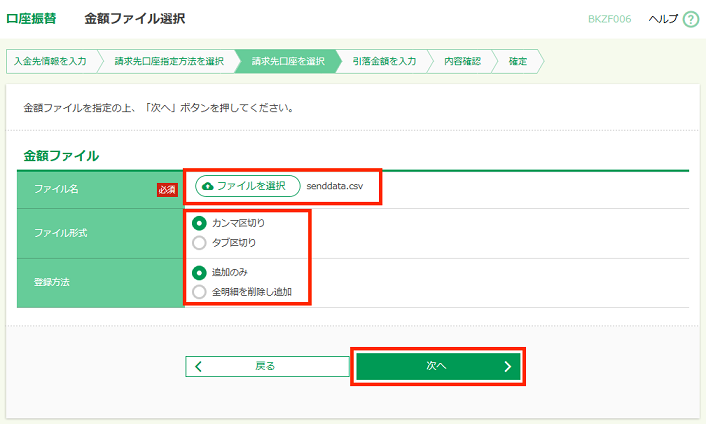
- 「.exe」等の形式のファイルは指定しないでください。
- 「追加のみ」を指定すると、現在作成中の請求明細に、金額ファイルで取込んだ請求明細を追加して、請求データを作成できます。
- 「全明細を削除し追加」を指定すると、現在作成中の請求明細が削除され、金額ファイルで取込んだ請求明細で請求データを作成(上書き)できます。
6.
「金額ファイル内容確認」画面が表示されます。
取引内容を確認のうえ、[次へ]ボタンをクリックします。
取引内容を確認のうえ、[次へ]ボタンをクリックします。
7.
「引落金額入力」画面が表示されます。
引落金額を入力し、[次へ]ボタンをクリックします。
引落金額を入力し、[次へ]ボタンをクリックします。
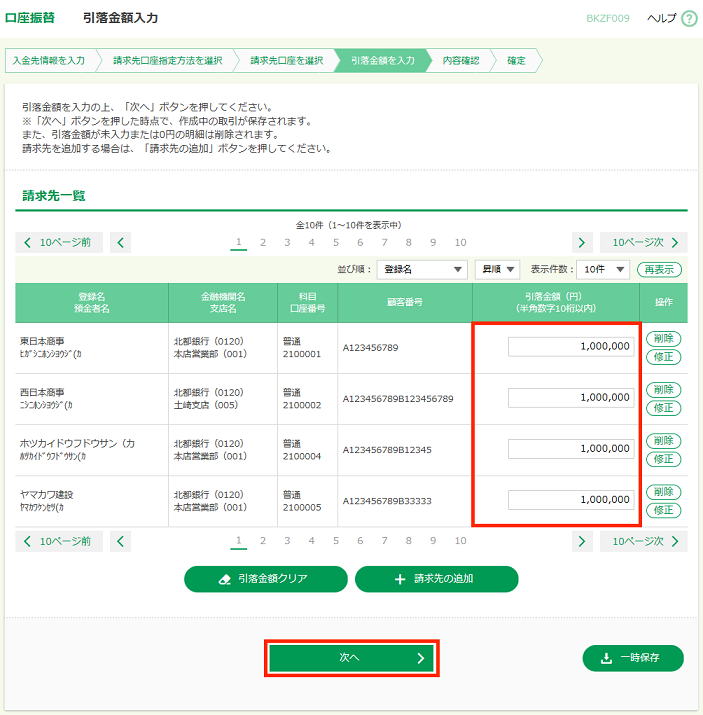
- 引落金額が「未入力」または「0円」の明細は削除されます(請求されません)。
| 修正 | 請求明細を修正できます。 |
|---|---|
| 削除 | 請求明細を削除できます。 |
| 請求先の追加 | 請求先口座を追加できます。 | 引落金額クリア | 引落金額がクリアされます。 |
| 一時保存 | 作成中の請求データを一時的に保存できます。 |
8.
「内容確認[画面入力] 」画面が表示されます。
取引内容を確認のうえ、承認者を指定し、[確定]ボタンをクリックします。
※この時点では取引は完了しません。承認者による「承認」が必要です。
取引内容を確認のうえ、承認者を指定し、[確定]ボタンをクリックします。
※この時点では取引は完了しません。承認者による「承認」が必要です。
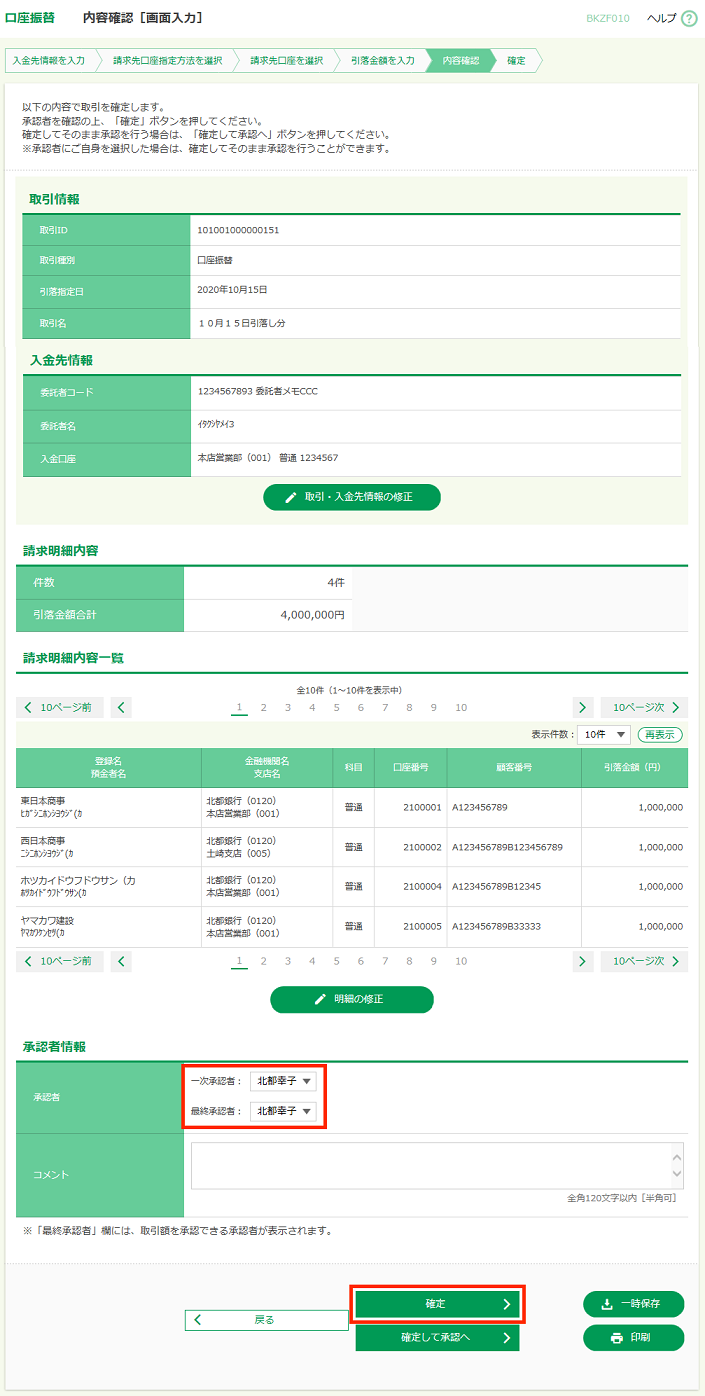
- 承認者へのコメントは省略できます。
- 承認権限を持つユーザがユーザ自身を承認者に指定した場合、[確定して承認へ]ボタンをクリックすることで、続けて承認することができます。
承認方法は、「依頼データの承認」をご覧ください。 - 請求データを確定した後、承認待ちデータを修正する場合は、「引戻し」の操作が必要です。
承認待ちデータの引戻し方法については「承認待ちデータの引戻し」をご覧ください。
| 取引・入金先 情報の修正 |
入金先情報を修正できます。 |
|---|---|
| 明細の修正 | 請求明細の修正または削除ができます。 |
| 一時保存 | 作成中の請求データを一時的に保存できます。 |
| 印刷 | 印刷用PDFファイルが表示されます。 |
9.
「確定結果[画面入力] 」画面が表示されます。
- 確定した取引内容は、「口座振込」の「請求データの取引状況照会」から確認できます。
- 確定した請求データは、最終操作日より70日を過ぎると有効期限切れとなり、再作成が必要です。
- 印刷する場合は、[印刷]ボタンをクリックします。印刷用PDFファイルが表示されます。







